Hoe kan ik Bestanden die verloren gegaan na systeemherstel Herstellen ?
Gebruik de eenvoudige stappen om bestanden op te halen na systeemherstel. Download en start de gratis versie van My File Recovery tool op uw systeem. Selecteer vervolgens het station waarvandaan bestanden moeten worden hersteld en klik op Scan. De software scant de hele schijf en haalt alle bestanden binnen een paar minuten terug. Eindelijk staat het een gratis voorbeeld van de opgehaalde bestanden toe voordat de licentie van de software wordt gekocht. Download nu de software!!!
Vereisten: Microsoft Windows 10, Windows 8, Windows 7, Windows Vista, Windows XP, Windows 2003 en Windows 2008
Vereisten: Mac OS X High Sierra, Sierra, El Capitan, Yosemite, Mavericks, Snow Leopard, Leopard, Mountain Lion en Lion
Systeemherstel is een proces om systeemwijzigingen ongedaan te maken zonder persoonlijke informatie zoals e-mail, documenten, foto's, video's, enz. herstart tijdens dit proces. Wanneer het systeem is hersteld, komt het in de vorige staat. Systeemherstel maakt alle wijzigingen ongedaan die in het systeem zijn aangebracht sinds het geselecteerde herstelpunt is gemaakt. Het herstellen van het systeem heeft geen invloed op de bestanden die op het systeem zijn opgeslagen voordat het herstelpunt is gemaakt. De bestanden, software of andere toepassingen die zijn gemaakt nadat het herstelpunt is gemaakt, worden echter van de computer verwijderd.
Gegevens verloren na systeemherstel van Windows
Tijdens Systeemherstel is de kans groot dat er fouten optreden en dergelijke fouten kunnen schade toebrengen aan de bestanden die in het systeem aanwezig zijn. Tijdens het herstellen van het systeem mag u het systeem niet afsluiten, omdat het afsluiten van het systeem ook kan leiden tot bestandsverlies. Soms kan de bewerking Systeemherstel mislukken en kan dit leiden tot verlies van belangrijke bestanden die aanwezig zijn in het systeem.
Maak een back-up van uw systeemschijfbestanden- Aangezien er veel kansen zijn dat bestanden verloren gaan, is het beter om een back-up te maken van alle bestanden die op het systeem aanwezig zijn voordat u de bewerking Systeemherstel uitvoert. Als er bestanden verloren zijn gegaan tijdens het systeemherstelproces, kunt u bestanden meteen herstellen door ze vanaf de back-up te kopiëren.
Bestanden die verloren gegaan na systeemherstel Herstellen wanneer een back-up niet beschikbaar is?
Als er tijdens Systeemherstel bestandsverlies optreedt op uw systeem en als u geen goede back-up hebt, hoeft u zich geen zorgen te maken. U kunt gewoon vertrouwen op een goede software voor bestandsherstel voor Windows. We zullen, My File Recovery is een professionele tool die effectief is in het terugwinnen van de volledige partitiegegevens van de systeemschijf die zijn gewist na een systeemherstel. De afzonderlijk ontworpen versie van de My File Recovery-software voor Mac ondersteunt alle edities van macOS.
De My File Recovery-app is in staat om alle soorten documenten, liedjes, afbeeldingen, video's, enz. Op een probleemloze manier terug te krijgen. Het herstelt veilig bestandsitems die de oorspronkelijke bestandsstructuur of de inhoud beïnvloeden. De tool heeft ook een optie om een voorbeeld van de herstelresultaten te bekijken met Data View en File Type View. Bovendien kunt u deze applicatie gebruiken om
- Bestandsherstel na herinstallatie van Windows
- Bestandsherstel na snel formatteren
- Bestandsherstel van SD-geheugenkaart
- Bestandsherstel van externe USB-drive zoals WD My Passport
- Bestandsherstel na opnieuw formatteren
Vereisten: Microsoft Windows 10, Windows 8, Windows 7, Windows Vista, Windows XP, Windows 2003 en Windows 2008
Vereisten: Mac OS X High Sierra, Sierra, El Capitan, Yosemite, Mavericks, Snow Leopard, Leopard, Mountain Lion en Lion
Hoe kan ikBestanden die verloren gegaan na systeemherstel Herstellen
Stap 1: Installeer de My File Recovery tool op een gezond Windows-systeem. Sluit vervolgens de schijf aan waarvan de gegevens zijn gewist na systeemherstel.
Stap 2: Kies dan Recover Files optie uit de beschikbare opties.
Stap 3: Zoek de doelschijf om te scannen. raak op de Scan icoon.
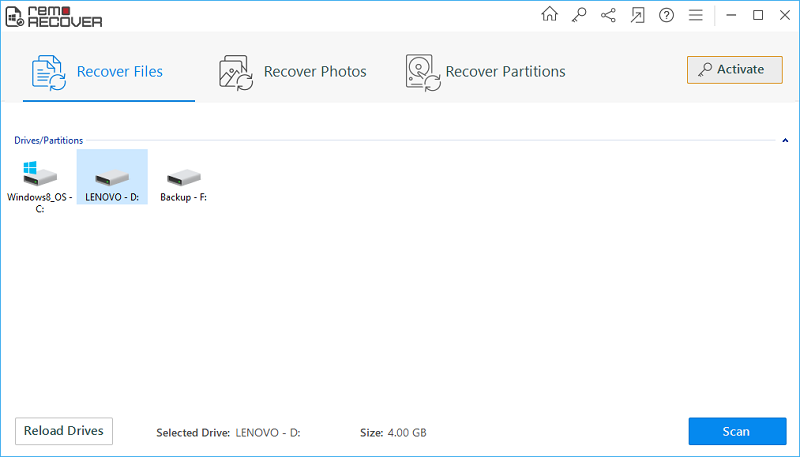
Afbeelding 1: Hoofdscherm
Stap 4: Het programma begint te scannen naar de gegevens van de schijf.
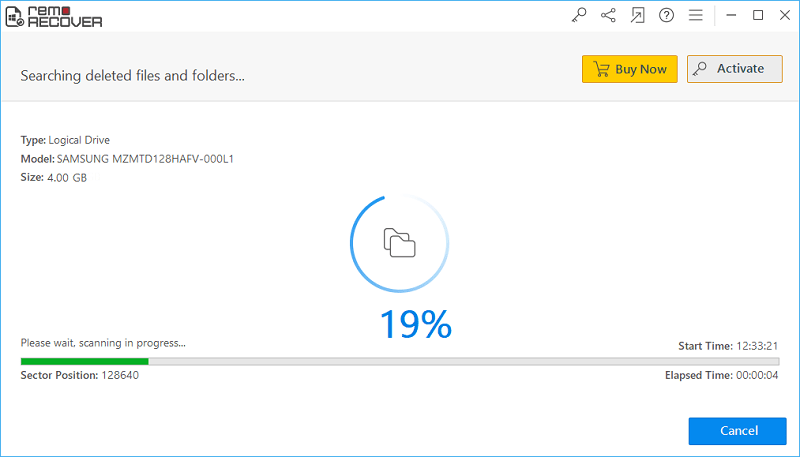
Afbeelding 2: Scannen naar bestanden
Stap 4: De herstelde bestandsitems worden weergegeven in Bestandstypeweergave en Gegevensweergave,
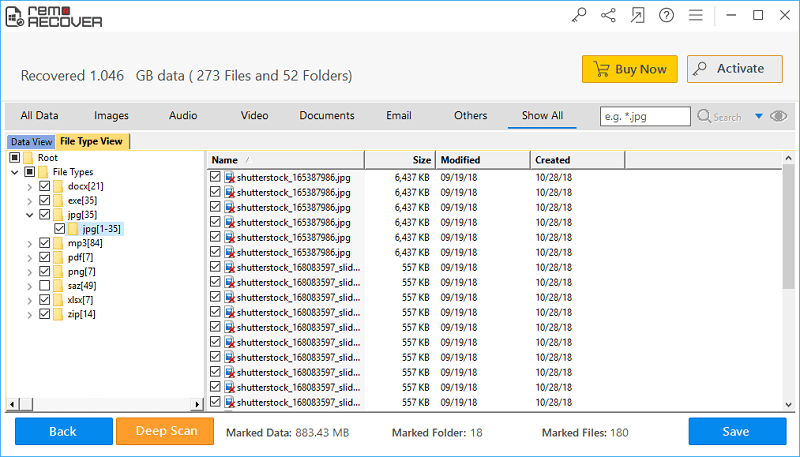
Afbeelding 3: Herstelresultaten
Stap 5: Bekijk een voorbeeld van de herstelde bestanden en markeer ze om op te slaan.
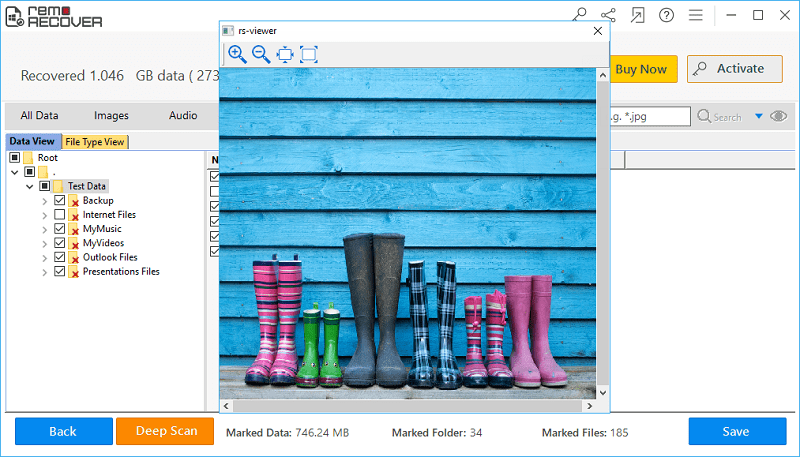
Afbeelding 4: Voorbeeldvenster
Stap 6: Noem een geschikte schijflocatie om de bestanden op te slaan die zijn hersteld na het systeemherstel en druk op de Saveicoon.
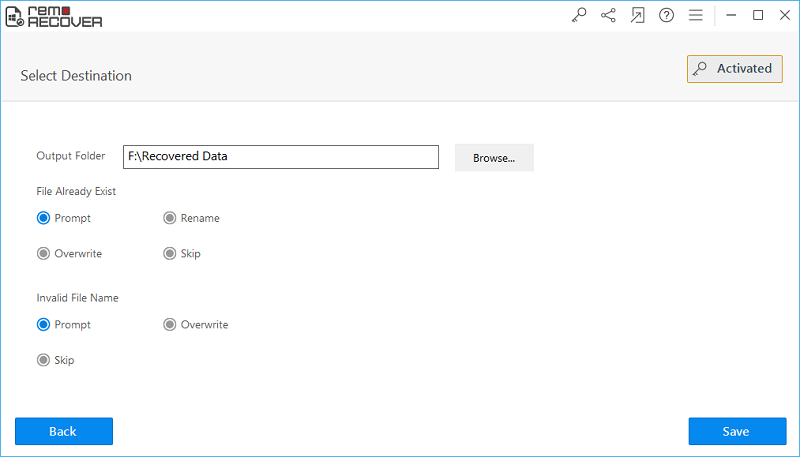
Afbeelding 5: Herstelde bestanden opslaan



